如何在 Windows 10 中启用 Active Directory
Active Directory管理Windows Server Technical Preview。它是管理员用来授予权限和访问网络资源的工具。默认情况下,它未安装在Windows PC(Windows PCs)上。但是,您可以从Microsoft(Microsoft)的官方网站在线获取它并将其安装在您的设备上。您是否(Are)对如何在Windows 10中使用 Active (Windows 10)Directory感到困惑?如果答案是肯定的,本文将帮助您了解如何在 Windows 10 中启用 Active Directory(how to enable Active Directory in Windows 10)。

如何在 Windows 10 中启用 Active Directory(How to Enable Active Directory in Windows 10)
在执行以下步骤之前,请确保您的系统已连接到 Internet。
第 1 步:安装远程服务器管理工具(Remote Server Administration Tools)( RSAT )
注意:(Note:) 仅Windows 10专业版(Professional)和Windows 10企业版支持(Enterprise)RSAT。其他版本的 Windows 与它不兼容。
1.登录(Sign in)您的系统并等待系统正常启动。
2. 现在,打开浏览器(Browser),例如 Microsoft Edge、Chrome 等。
3. 转到Microsoft 网站上的Windows 10 远程服务器管理工具页面。(Remote Server Administration Tools for Windows 10)这将打开包含要下载的工具的网页。

4.如上图所示,在下拉框中选择您的语言首选项。(Language)然后,单击显示在红色框中的下载。(Download )
注意:(Note:)选择所需的语言会将整个页面内容动态更改为该语言。
5. 现在,在下一页上,选择您要下载的文件名。(File Name)文件大小(File Size)将显示在屏幕右侧。请参考下图。

6. 选择文件后,它将显示在“下载摘要(Download Summary)”中。现在,单击下一步。(Next.)

7.点击Control + J keys Chrome浏览器中查看下载进度。
8.等待下载完成;转到系统中的下载(Downloads)。
9.使用下载的文件 安装 RSAT 。( Install RSAT)双击(Double-click)下载的文件会询问权限,点击“是(Yes)”按钮。

10. 安装RSAT后,您的系统即可使用 Active Directory。
另请阅读:(Also Read:) 在 Windows 10 上安装远程服务器管理工具 (RSAT)(Install Remote Server Administration Tools (RSAT) on Windows 10)
步骤 2:在Windows 10(Windows 10)中启用 Active Directory
(Active Directory)借助远程服务器管理工具(Remote Server Administration Tools)可以轻松访问Active Directory。请按照以下步骤在Windows 10中激活(Windows 10)Active Directory:
1. 进入搜索(Search )菜单并输入控制面板。(Control Panel.)

2. 点击打开(Open ),如上图所示。
3. 您将在屏幕上看到控制面板窗口。现在,单击程序。(Programs. )

4. 现在,程序(Programs)窗口将在屏幕上弹出。单击(Click)打开或关闭 Windows 功能,(Turn Windows features on or off )如下所示。
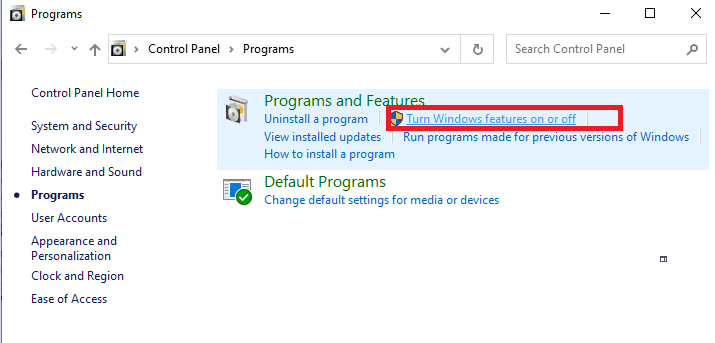
5. 现在,向下滚动,选中(checkmark)“远程服务器管理(Remote Server Administration Tools)工具”。然后单击它旁边的+ icon

6. 在远程服务器管理工具(Remote Server Administration Tools)下,选中“角色管理工具”。(Role Administration Tools.)'
7. 接下来,单击角色管理工具(Role Administration Tools)旁边的+ symbol。
8. 在这里,选择AD DS 和 AD LDS(AD DS and AD LDS )工具(Tools)。选中这些框后,一些文件将安装在您的系统中。

9. 重新启动您的 PC 以保存更改。
等待(Wait)一段时间以完成该过程。完成后,您的 PC 将重新启动并在您的系统上启用Active Directory 。您将能够从Windows 管理工具中访问该工具(Windows Administrative Tools)。
受到推崇的:(Recommended:)
- 目录名称无效错误 [已解决](The directory name is an invalid error [SOLVED])
- 禁用 Windows 10 更新的活动时间(Disable Active Hours for Windows 10 Update)
- 如何修复 Windows 10 中的打印机无响应(How to Fix Printer Not Responding in Windows 10)
- 将 Yahoo Mail 添加到 Android 的 3 种方法(3 Ways to Add Yahoo Mail to Android)
我们希望本指南对您有所帮助,并且您能够在 Windows 10 中启用 Active Directory(enable Active Directory in Windows 10)。如果您对本文有任何疑问/评论,请随时将它们放在评论部分。
Related posts
如何在Windows 10上更改CMD中的Directory
如何更改 Windows 10 中的默认安装目录
禁用Windows 10中的夹夹Zoom Feature
在Windows 10中创建Full System Image Backup [终极指南]
如何在Windows 10中创建System Image Backup
Windows 10中的Defer Feature and Quality Updates
Fix Function键无效Windows 10
Windows 10中的Fix Task Host Window Prevents Shut Down
Windows 10中Fix Unable至Delete Temporary Files
Windows 10中的Mouse Pointer Lags [已解决]
禁用Windows 10中的Desktop Background Image
Windows 10缺少Fix VCRUNTIME140.dll
如何完全从Windows 10卸载McAfee
在Windows 10中更改Operating Systems的Time至Display List Startup
如何在Windows 10中删除Volume or Drive Partition
在Windows 10中使用Diskpart Clean Command清洁Disk
Windows 10中的Create Control Panel All Tasks Shortcut
如何在Windows 10上运行JAR Files
Allow or Prevent Devices在Windows 10中唤醒Computer
在Windows 10 Lock Screen上启用或禁用Cortana
